详解联想电脑如何使用USB装系统(一步步教你安装系统,操作简单易懂!)
![]() 游客
2024-10-09 12:40
282
游客
2024-10-09 12:40
282
联想电脑是一款性能稳定、使用广泛的电脑品牌,很多人在购买联想电脑后需要进行系统安装,本文将详细介绍如何通过USB装系统,让您轻松实现系统安装。
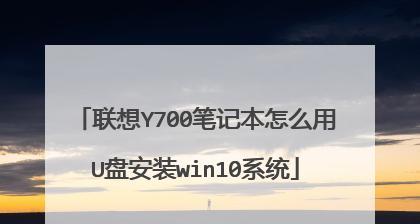
准备所需材料和工具
1.一台联想电脑
2.一个可用的USB存储设备
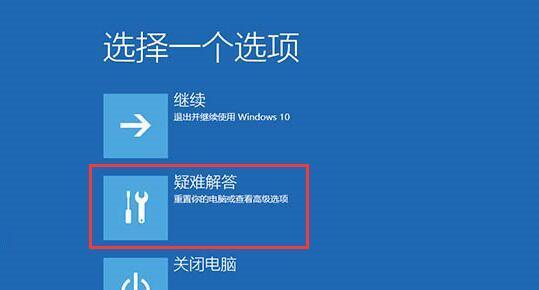
3.安装系统所需的操作系统镜像文件
4.一个可用的电脑(用于制作启动U盘)
制作启动U盘
1.插入可用的USB存储设备,并确保没有重要的数据,因为制作启动U盘会将其中的数据全部清空。
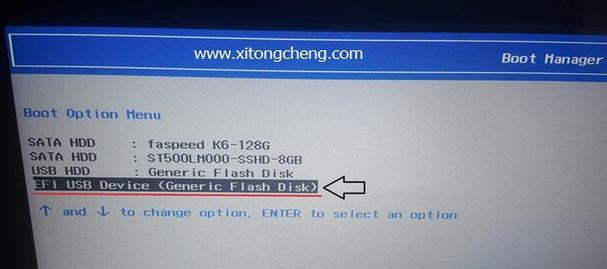
2.下载并安装一个专门用于制作启动U盘的软件,比如Rufus。
3.打开Rufus软件,选择正确的USB设备,选择操作系统镜像文件,并按照软件提示设置合适的选项。
4.点击开始制作按钮,等待制作完成。
设置联想电脑的启动顺序
1.关闭联想电脑并插入制作好的启动U盘。
2.开启联想电脑,同时按下F2或者Del键进入BIOS设置。
3.在BIOS设置中找到“Boot”或者“启动”选项,并将启动顺序设置为先识别USB设备。
4.保存设置并退出BIOS。
进入系统安装界面
1.重新启动联想电脑。
2.当屏幕上出现联想的LOGO时,按下F12键或者其他快捷键,选择从USB设备启动。
3.等待系统加载,直到进入系统安装界面。
安装操作系统
1.在系统安装界面中,按照提示选择语言、时区等基本设置。
2.点击安装按钮,开始安装系统。
3.根据提示选择安装类型、磁盘分区等高级设置。
4.等待系统安装过程完成,期间可能需要重启电脑。
完成系统安装
1.当系统安装完成后,根据提示进行一些简单的设置。
2.安装驱动程序,确保联想电脑的各项功能正常使用。
3.更新系统补丁和驱动程序,提高系统性能和稳定性。
4.安装常用软件和个人文件,个性化设置等。
注意事项
1.在制作启动U盘前备份重要的数据,以防意外删除。
2.选择合适的操作系统镜像文件,确保与联想电脑兼容。
3.在安装系统时,注意选择正确的磁盘分区,避免误操作导致数据丢失。
通过以上步骤,您可以轻松地使用USB装系统,无需繁琐的光驱安装步骤。联想电脑作为一款优秀的电脑品牌,其使用起来非常方便,希望本文能够帮助到您。记住备份数据、选择合适的操作系统镜像文件、注意正确的磁盘分区等要点,相信您能顺利完成系统安装。祝您使用联想电脑愉快!
转载请注明来自科技前沿网,本文标题:《详解联想电脑如何使用USB装系统(一步步教你安装系统,操作简单易懂!)》
标签:联想电脑
- 最近发表
-
- 电脑主机开机显示器黑屏的原因与解决方法(探究电脑主机开机后显示器无反应的可能原因及解决方案)
- 电脑硬盘丢失启动错误的原因及解决方法(了解硬盘丢失启动错误的及如何恢复数据)
- 如何更改共享电脑密码错误(解决共享电脑密码错误的方法及注意事项)
- 电脑常见错误及解决方法(深入探究电脑错误,帮助您轻松解决问题)
- 微信电脑版位置错误的解决办法(解决微信电脑版位置显示错误的实用方法)
- 电脑开机QQprotect错误及其解决方法(遇到QQprotect错误该如何应对)
- 系统之家系统教程(系统之家系统教程分享,助你轻松应对电脑问题)
- 联想Windows10分区教程(简单易懂的分区指南)
- 华硕笔记本系统改装教程(华硕笔记本系统改装教程,让你的电脑更强大、更个性化!)
- 电脑错误日志分享及解决方法(了解电脑错误日志的重要性和如何分享)
- 标签列表

